
가장 쉬운 방법: NPKI 폴더 통째로 복사하기 📁
컴퓨터를 잘 다루지 못하는 분들도 아주 쉽게 따라 할 수 있는 가장 확실한 방법이에요. 공인인증서는 'NPKI'라는 이름의 폴더에 저장되는데요, 이 폴더를 그냥 USB에 복사해서 붙여넣기만 하면 끝나요. 정말 간단하죠?
저도 여러 PC를 오가며 작업할 때 이 방법을 가장 많이 써요. 따로 프로그램 설치나 로그인 없이 바로 인증서를 쓸 수 있어서 정말 편리하답니다.
- USB를 컴퓨터에 연결하고, 키보드에서 '윈도우 키 + E'를 눌러 파일 탐색기를 열어주세요.
- 파일 탐색기 주소창에 `C:\Users` 또는 `C:\사용자`를 입력하고 엔터를 누르세요.
- 여러 폴더 중 본인의 컴퓨터 이름(사용자 이름)으로 된 폴더로 들어가세요. (예: 'HongGilDong')
- 'AppData' 폴더를 찾아 들어가세요. 만약 이 폴더가 보이지 않는다면 아래 팁을 확인해주세요!
- 'LocalLow' 폴더로 들어간 뒤, 드디어 보이는 'NPKI' 폴더를 마우스 오른쪽 버튼으로 클릭해서 '복사'를 누르세요.
- 마지막으로 파일 탐색기에서 USB 드라이브를 선택하고, 빈 공간에 마우스 오른쪽 버튼을 눌러 '붙여넣기'를 하면 모든 과정이 끝납니다!
'AppData'는 중요한 시스템 파일이라 평소에는 숨겨져 있어요. 파일 탐색기 상단 메뉴에서 [보기] → [표시] → [숨긴 항목]에 체크하면 바로 나타난답니다. 아주 간단하죠?
지금 바로 '공인인증서 usb로 옮기기'를 통해 USB에 백업해두세요.
단 1분의 활용으로 미래의 불편함을 완벽하게 막을 수 있어요!
은행 홈페이지에서 '내보내기' 기능 사용하기 🏦
폴더를 직접 찾는 것이 불안하거나, 더 '공식적인' 방법을 선호하신다면 은행 홈페이지에서 제공하는 '인증서 내보내기(복사)' 기능을 이용할 수 있어요. 이 방법은 여러 인증서 중 원하는 것만 골라서 옮길 수 있다는 장점이 있답니다.
- 주로 이용하시는 은행 홈페이지에 접속해서 '인증센터' 또는 '공동인증서' 메뉴를 찾아주세요.
- '공동인증서 관리' 메뉴로 들어간 후 '인증서 복사' 또는 '인증서 내보내기' 버튼을 접속하세요.
- PC에 저장된 인증서 목록이 나타나면, USB로 옮기고 싶은 인증서를 선택하고 비밀번호를 입력해요.
- 저장 위치를 묻는 창이 뜨면 '이동식디스크(USB)'를 선택하고 확인을 누르면 복사가 완료됩니다.
'인증서 관리', '인증서 백업', '인증서 이동' 등 은행마다 조금씩 다른 이름으로 불릴 수 있어요. 헷갈리실 때는 금융결제원 고객센터나 해당 은행 고객센터에 문의하는 것이 가장 빠르고 정확해요.
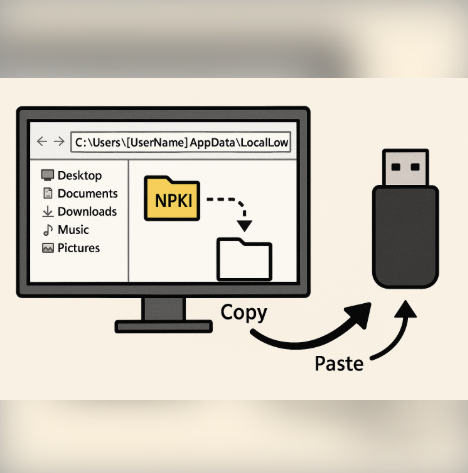
잠깐! 공동인증서 vs 금융인증서 헷갈리지 마세요!
최근에는 '금융인증서'를 사용하시는 분들도 많은데요, 오늘 우리가 알아본 USB로 옮기는 방법은 '공동인증서(구 공인인증서)'에만 해당돼요. 둘의 차이점을 모르면 엉뚱한 곳에서 헤맬 수 있으니 꼭 알아두세요!
| 구분 | 공동인증서 (구 공인인증서) | 금융인증서 |
|---|---|---|
| 저장 위치 | PC, USB (파일 형태) | 금융결제원 클라우드 서버 |
| 이동 방법 | USB로 직접 복사/이동 필요 | 별도 이동 필요 없음 (자동 연동) |
| 유효 기간 | 1년 (매년 갱신) | 3년 (자동 갱신 가능) |
자주 묻는 질문 ❓
이제 공인인증서를 안전하게 옮기는 방법을 모두 알게 되셨네요! 이제 PC가 고장 나도, 다른 자리에서 급하게 인증서를 쓸 일이 생겨도 걱정 없겠죠? 이 USB를 분실하지 않도록 잘 보관하는 것도 잊지 마세요! 😊
함께 보면 좋은 글
공인인증서 발급방법! PC와 스마트폰으로 간편하게 시작하는 법
공인인증서 발급방법! PC와 스마트폰으로 간편하게 시작하는 법
공인인증서, 이제 집에서 쉽고 빠르게 발급받으세요! 매번 갱신이나 분실 때문에 은행을 찾느라 번거로우셨나요? 사실 공인인증서(공동인증서)는 온라인으로 무료 발급이 가능합니다. 복잡하게
fy.fmydf.com
에너지 바우처 신청, 자격부터 신청 방법까지 완벽 가이드
에너지 바우처 신청, 자격부터 신청 방법까지 완벽 가이드
겨울이 다가오면 난방비 걱정이 먼저 떠오르곤 합니다. 특히 최근 에너지 비용이 크게 오르면서 많은 가정이 부담을 느끼고 있습니다. 에너지 바우처는 이런 걱정을 덜어주는 정부 지원 제도입
fy.fmydf.com
애플페이 사용처 완벽정리! (온라인/오프라인/교통카드)
애플페이 사용처 완벽정리! (온라인/오프라인/교통카드)
지갑에서 카드를 꺼내는 번거로움, 애플페이로 끝내세요. 아이폰이나 애플워치만 있으면 전국 주요 매장과 온라인 쇼핑몰에서 빠르고 안전하게 결제할 수 있습니다. 온라인에서 사용 가능 매장
fy.fmydf.com
비대면 계좌개설 차단! 5분 만에 해결하는 확실한 방법
비대면 계좌개설 차단! 5분 만에 해결하는 확실한 방법
비대면 계좌개설을 시도하다가 '차단' 알림을 받으면 정말 당황스럽죠? 하지만 걱정하지 마세요! 온라인으로 차단 사유를 바로 확인하고, 안내 절차에 따라 해결할 수 있습니다. 미루지 말고 지
fy.fmydf.com




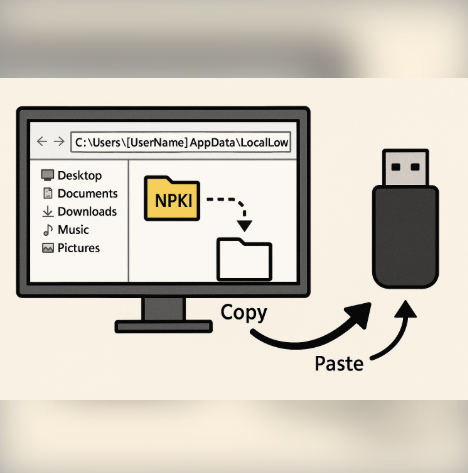
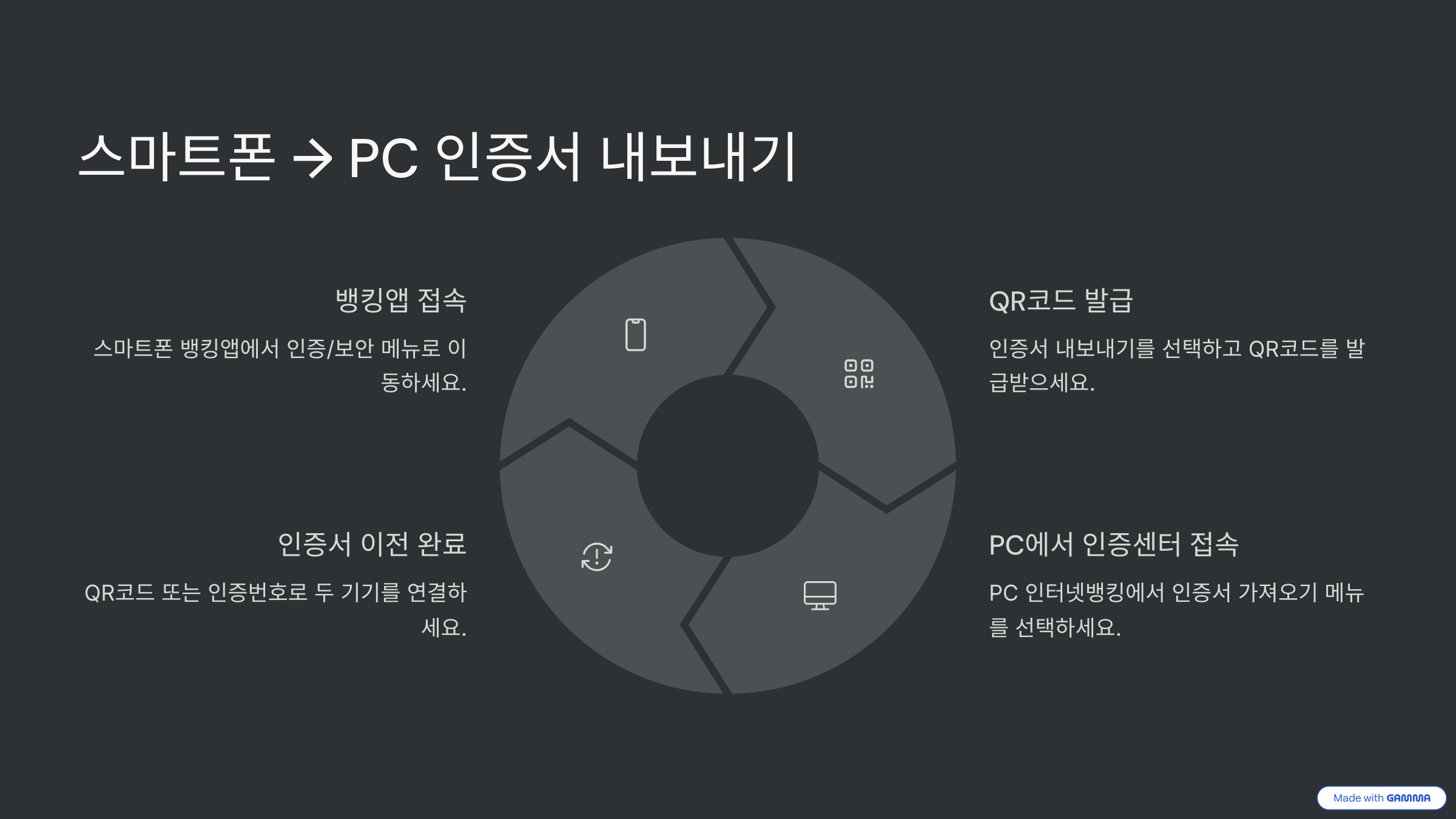

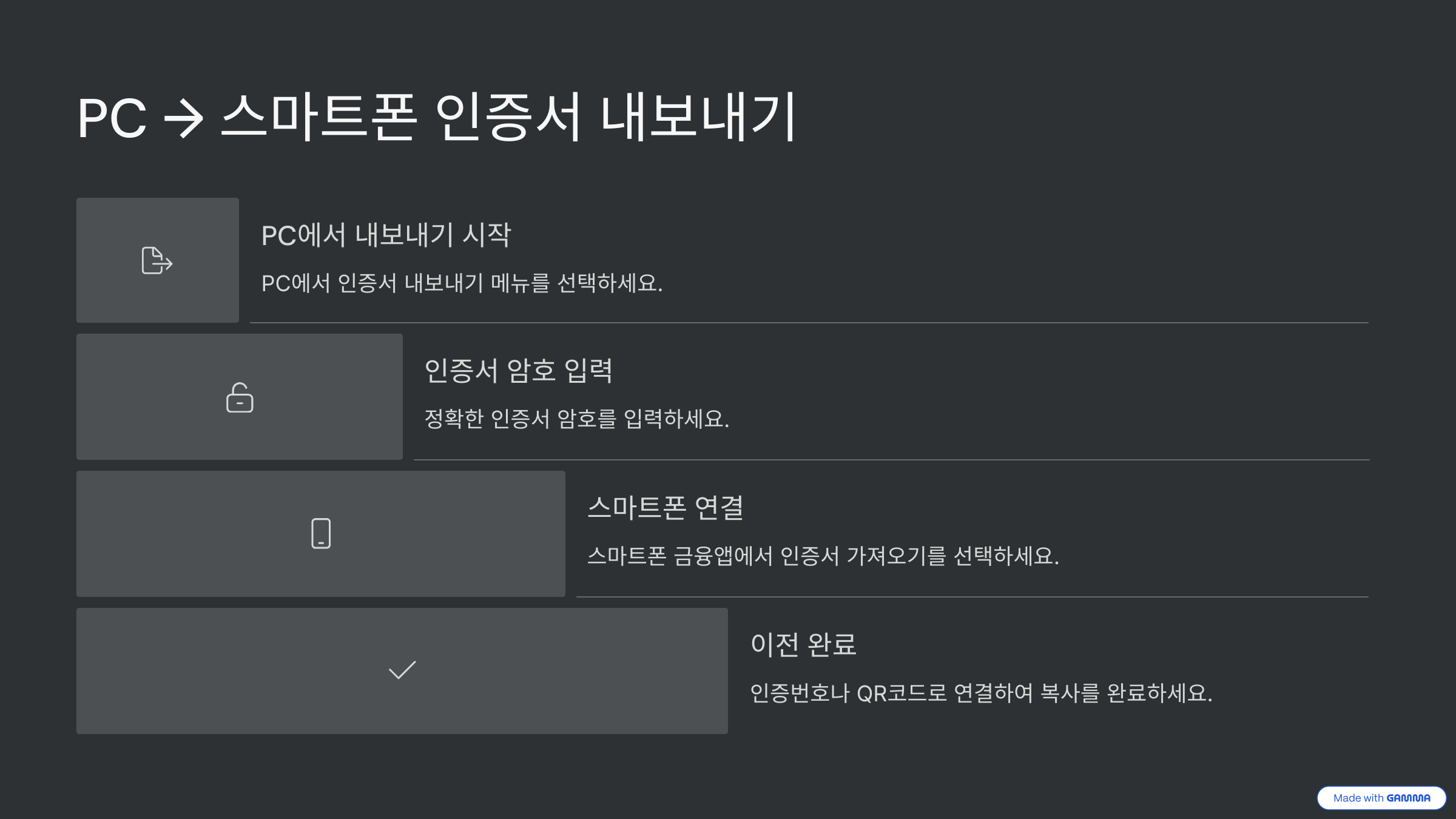
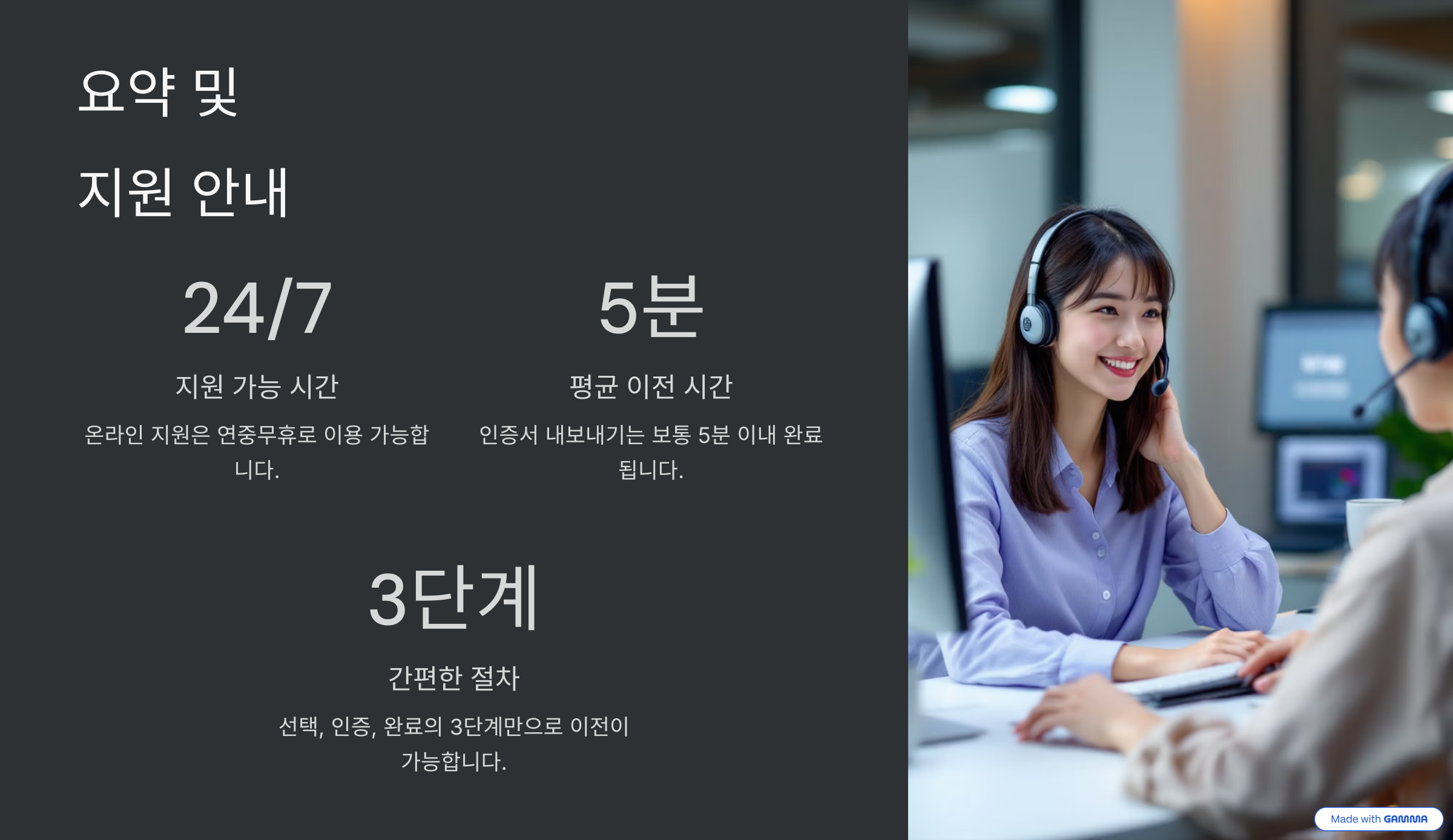
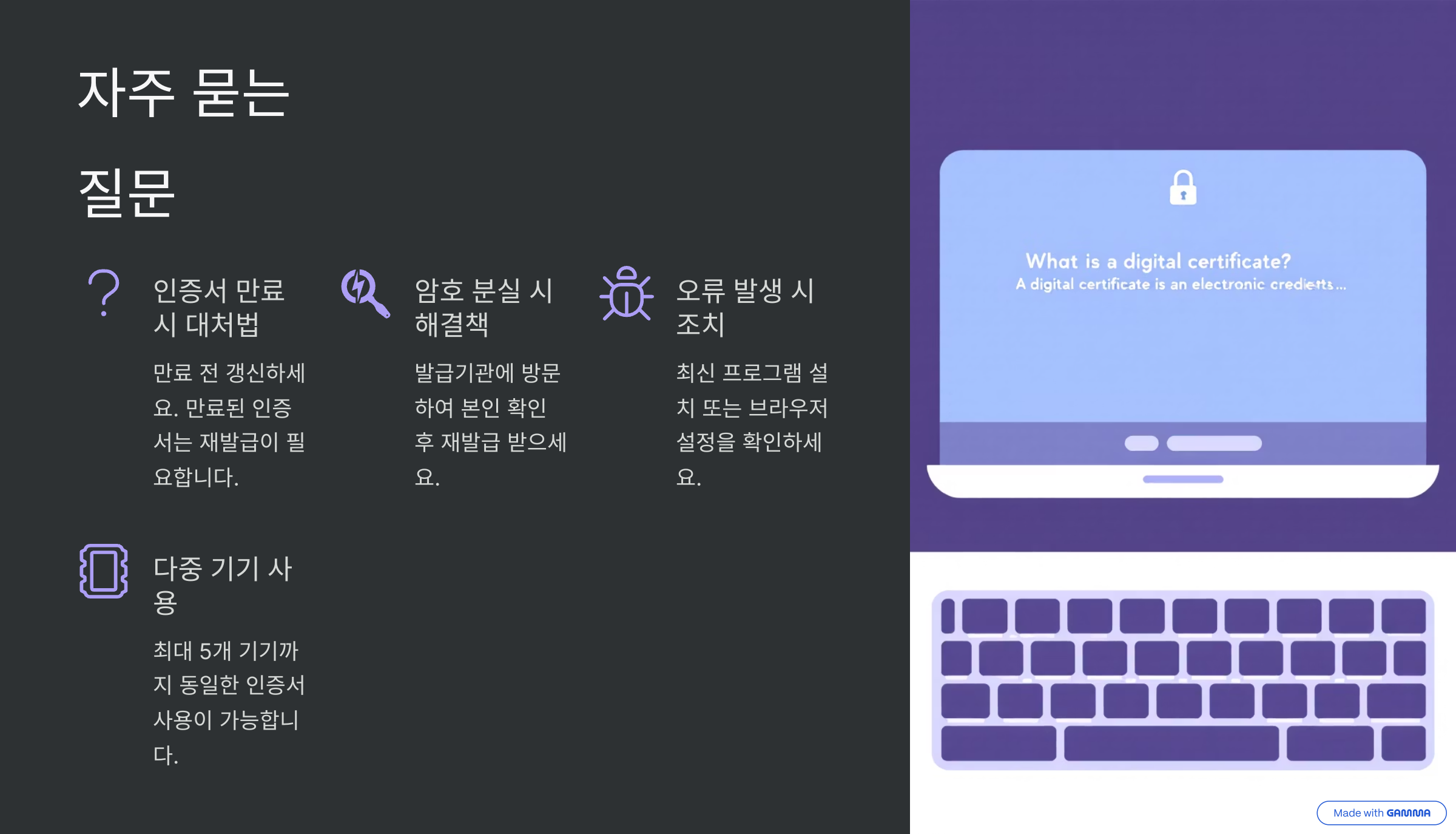
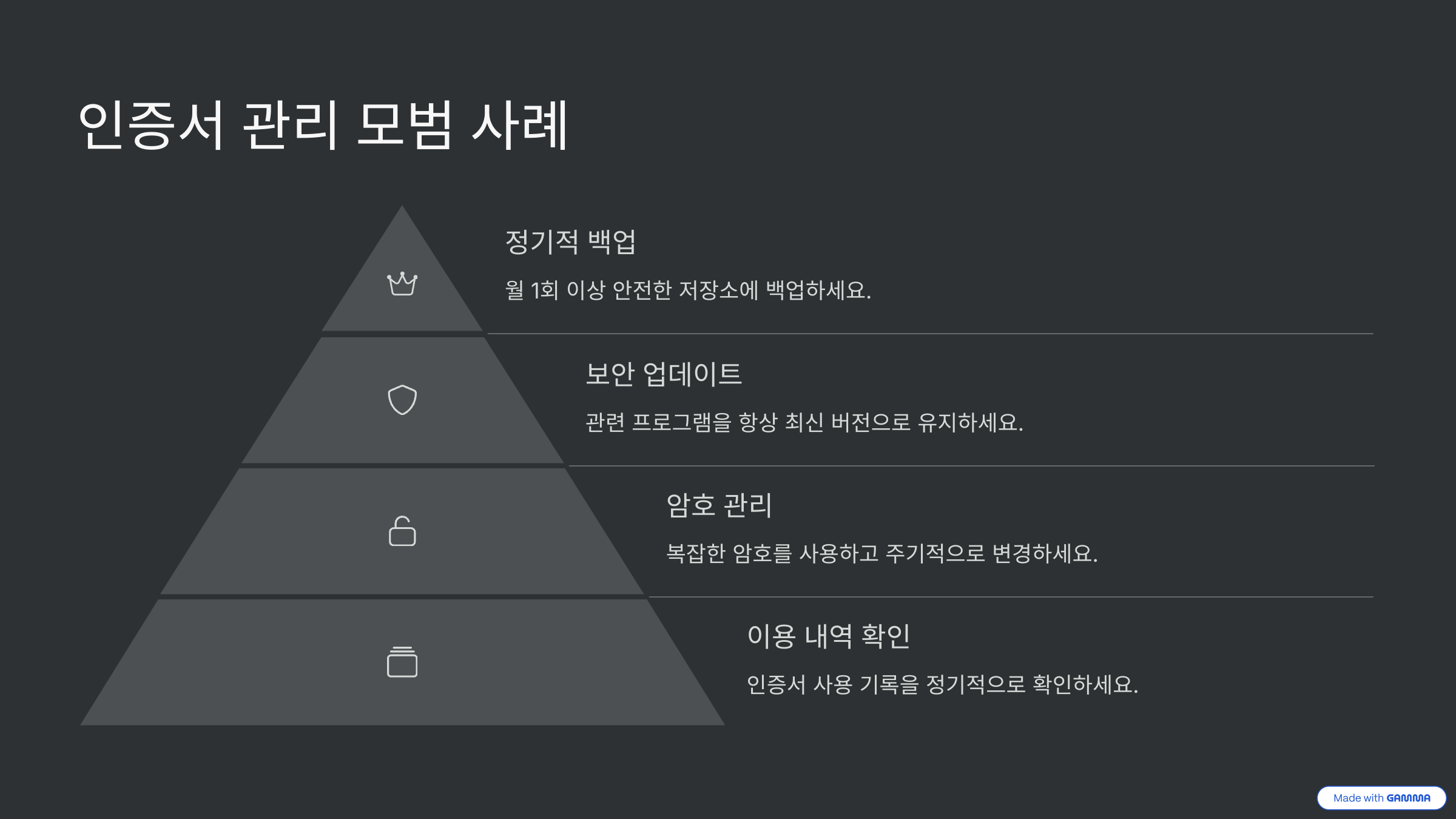
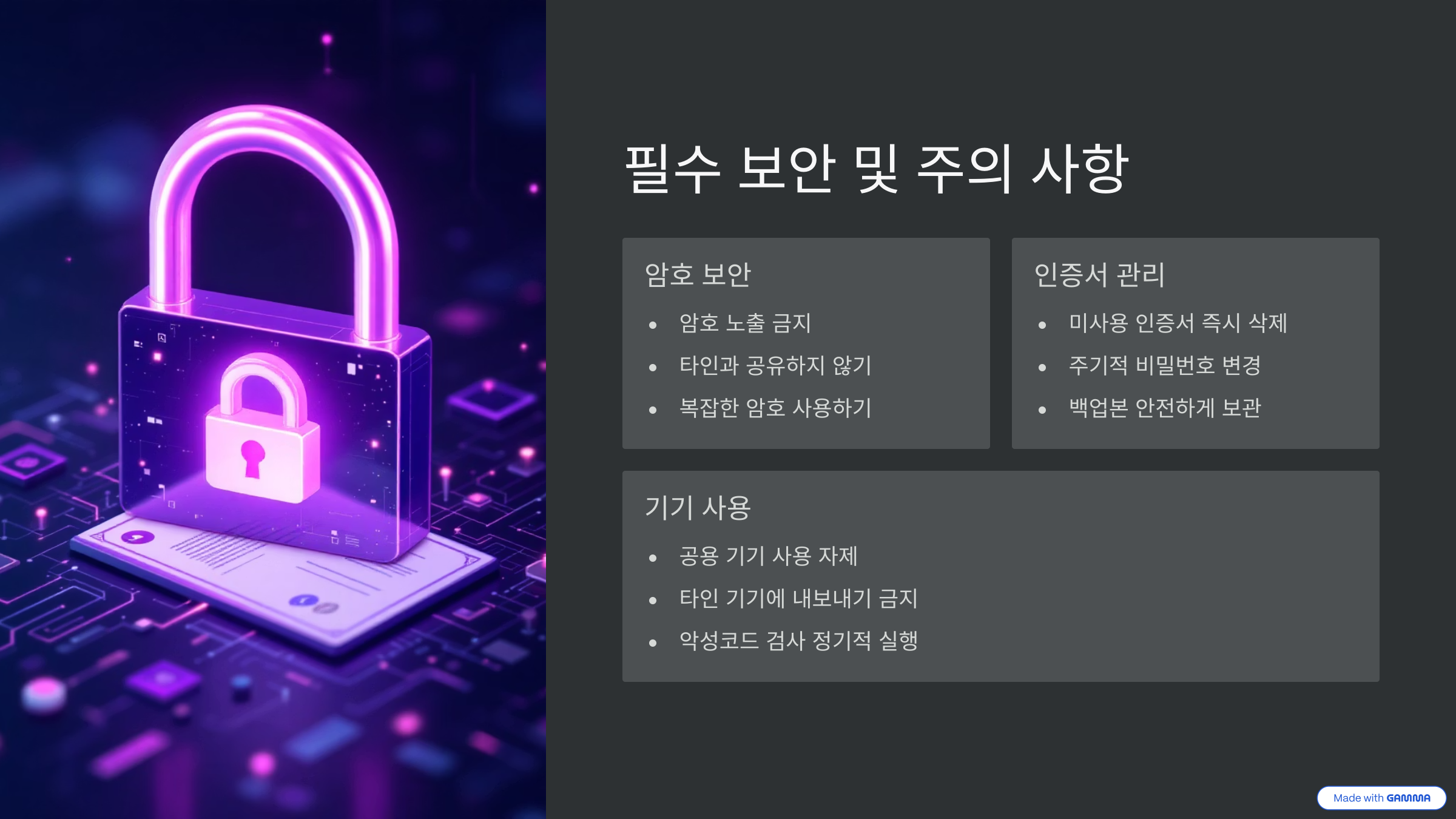

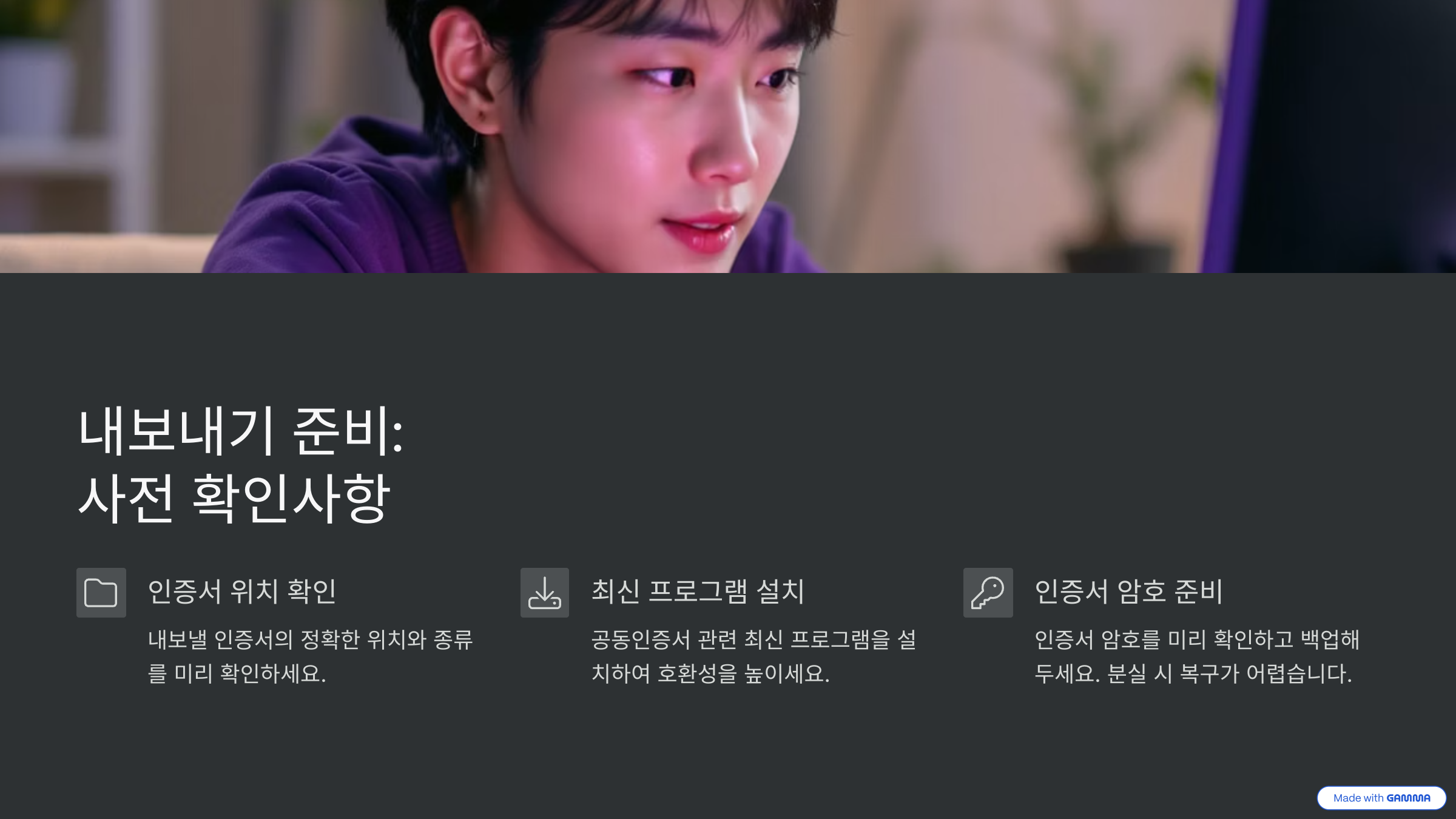

'금융' 카테고리의 다른 글
| 신한카드 애플페이, 드디어 출시? 최신 정보와 준비 방법! (0) | 2025.06.16 |
|---|---|
| 애플페이 사용법: 등록부터 결제까지, 6단계로 끝내기 (0) | 2025.06.09 |
| 공동인증서 내보내기, 스마트폰으로 5분 만에 끝내는 법 (0) | 2025.06.09 |
| 국민카드 애플페이 등록부터 사용 꿀팁까지 (0) | 2025.06.06 |
| 애플페이 사용처 완벽정리! (온라인/오프라인/교통카드) (0) | 2025.06.06 |
| 비대면 계좌개설 차단! 5분 만에 해결하는 확실한 방법 (0) | 2025.06.05 |
| 비대면 계좌개설 방법 완벽 가이드 (0) | 2025.06.03 |
| 비대면 계좌개설, 집에서 10분 만에 끝내는 법 (0) | 2025.06.03 |